استلام الواردات في 1 ثانية 8 3. الواردات العالمية. نقطة البداية - توافر البيانات
ستخبرك المقالة بكيفية استخدام التكوين النموذجي بشكل صحيح من أجل حساب البضائع المشتراة في أراضي الدول الأجنبية. هذه التقنية سهلة الاستخدام بنفس القدر من قبل المتخصصين في أتمتة التجارة والمستخدمين العاديين.
دعونا نفكر بالتفصيل في انعكاس عملية استيراد البضائع في البرنامج "1C: Trade Management، ed. 10.3 ".
إنشاء مورد أجنبي في 1C
عند شراء البضائع من الموردين الأجانب ، هناك بعض الخصائص المميزة عند إنشاء الطرف المقابل والعقد. لنقم بإنشاء مورد "مورد أجنبي" في دليل "المقاولون".القائمة: الدلائل - المقاولون (المشترون والموردون) - المقاولون
دعونا نضيف الطرف المقابل ، ونشير إلى اسمه ونضع علامة المورد. بالإضافة إلى علامة "المورد" ، من المستحسن تعيين علامة "غير مقيم" أيضًا. في هذه الحالة ، سيقوم البرنامج تلقائيًا بإعداد المستندات من المورد بسعر ضريبة القيمة المضافة "بدون ضريبة القيمة المضافة".
دعونا نحفظ الطرف المقابل عن طريق النقر فوق الزر "كتابة".
في وقت التسجيل ، تم إنشاء العقد تلقائيًا للطرف المقابل. في العقد ، تحتاج إلى إنشاء عملة ، على سبيل المثال ، اليورو. دعنا ننتقل إلى علامة التبويب "الحسابات والاتفاقيات" ، وانقر نقرًا مزدوجًا فوق الاتفاقية الرئيسية وقم بتغيير العملة.

انقر فوق الزر "موافق" لحفظ العقد وإغلاقه.
حساب مصرفي بالعملة الأجنبية
بالنسبة للتسويات مع مورد أجنبي ، على الأرجح ، سيتم استخدام عملة أخرى غير الروبل (في مثالنا ، اليورو). يحظر إجراء مدفوعات من حساب روبل بالعملة الأجنبية في البرنامج ، لذلك يجب أن يكون هناك حساب منفصل بالعملة الأجنبية للدفع. إذا لم يكن موجودًا في البرنامج بعد ، فأنت بحاجة إلى إضافته في دليل "الحسابات المصرفية".الطريقة الأكثر ملاءمة هي فتح قائمة الحسابات المصرفية من نموذج قائمة المؤسسات بالنقر فوق عنصر القائمة "Go - Bank accounts".
مثال على ملء حساب بالعملة الأجنبية:

تقديم طلب مع مورد أجنبي
عند العمل مع مورد أجنبي ، يمكنك تقديم طلب ، أو يمكنك العمل بدون طلب. في هذا الصدد ، لا تختلف الواردات عن الشراء من مورد روسي. سنقوم بوضع طلب للمورد للبضائع.القائمة: المستندات - المشتريات - الطلبات للموردين
في المستند ، سنشير إلى المورد والمستودع والسلع المطلوبة وتكلفتها. يرجى ملاحظة أن المستند تم إعداده بعملة اليورو وأن معدل ضريبة القيمة المضافة لجميع السلع محدد "بدون ضريبة القيمة المضافة".
مثال على أمر مكتمل:

هام: يجب أن تحمل جميع البضائع المستوردة علامة "الاحتفاظ بالسجلات حسب الدُفعة". خلاف ذلك ، سيكون من المستحيل في المستقبل تسجيل استلام البضائع بشكل صحيح في المستودع.

استلام البضائع في المستودع
في وقت استلام البضائع في المستودع ، يتم إنشاء مستند "استلام البضائع والخدمات".القائمة: المستندات - المشتريات - إيصالات السلع والخدمات
يمكنك إصدار مستند يدويًا أو بناءً على أمر. سنقوم باستلام البضائع بناءً على الطلب إلى المورد. سيتم استكمال المستند: المورد ، البضائع ، التكلفة موضحة.

بالإضافة إلى ذلك ، في المستند ، يجب عليك الإشارة إلى رقم CCD للبضائع المستلمة في حقل السلسلة. كل سلسلة من السلع هي مزيج من رقم اتفاقية مكافحة التصحر وبلد المنشأ.
لملء سلسلة من السلع ، انقر على زر التحديد في حقل "التسمية" وأضف عنصرًا جديدًا في الكتاب المرجعي "السلسلة" الذي يفتح. في سلسلة التسمية ، حدد بلد منشأ البضاعة ورقم البيان الجمركي.

ملاحظة: يتم تخزين أرقام CCD في الكتاب المرجعي. لا تدخل رقم GTE جديدًا في اسم السلسلة من لوحة المفاتيح - سيؤدي ذلك إلى حدوث خطأ. تحتاج إلى الذهاب إلى الكتاب المرجعي لأرقام GTE ، عن طريق زر التحديد في المتغير " رقم GTE» ، وأنشئ رقمًا جديدًا هناك أو حدد أحد الأرقام الموجودة من القائمة.
تم إنشاء الاسم في السلسلة تلقائيًا ، يمكنك حفظ السلسلة وتحديدها في المستند الخاص بالمنتج:

يمكن ملء سلسلة من البضائع دفعة واحدة لجميع البضائع من المستند. للقيام بذلك ، انقر فوق الزر "تغيير" أعلى جدول المنتجات. في نافذة "قسم جدول المعالجة" التي تفتح ، حدد الإجراء "تعيين السلسلة بواسطة CCD" ، وحدد رقم CCD وبلد المنشأ:

الآن تم ملء المستند بالكامل ، يمكنك نشره وإغلاقه.

في هذه الحالة ، لا تحتاج إلى إدخال فاتورة.
تسجيل البيان الجمركي للاستيراد
بالنسبة للبضائع المستوردة ، يلزم التخليص الجمركي والتخليص الجمركي للاستيراد. توجد وثيقة مقابلة في قاعدة البيانات تعكس وجود اتفاقية مكافحة التصحر.القائمة: المستندات - المشتريات - البيان الجمركي للاستيراد
من الأنسب إدخال مستند بناءً على استلام البضائع والخدمات ، حتى لا يتم إعادة ملء المورد والمستودع وقائمة البضائع.
لنقم بإنشاء مستند "البيان الجمركي للاستيراد" بناءً على استلام البضائع. في المستند ، تحتاج إلى الإشارة إلى الطرف المقابل للجمارك وعقدين مع الجمارك: أحدهما بالروبل ، والثاني بعملة استلام البضائع.
لا يحتاج الطرف المقابل إلى وضع أعلام "المشتري" أو "المورد" ، ويتم تنفيذ التسويات المتبادلة الأخرى مع الجمارك:

الاتفاقيات مع الجمارك:

البيان الجمركي للاستيراد:


تحتوي علامة التبويب "أقسام CCD" على معلومات حول البضائع والرسوم الجمركية.
لتسهيل الإدخال ، يمكن عرض المبالغ بالعملة والروبل - يتم تنظيم ذلك من خلال أعلام "القيمة الجمركية بالروبل" و "الرسوم على العملة" و "ضريبة القيمة المضافة على العملة".
نشير إلى معدل الرسوم - 10 ٪ ، ويحسب البرنامج تلقائيًا مقدار الرسوم ومقدار ضريبة القيمة المضافة بناءً على القيمة الجمركية.

بعد حساب إجمالي الرسوم ومقدار ضريبة القيمة المضافة ، يتعين عليك توزيعها حسب البضائع باستخدام زر "التوزيع":

تم ملء المستند بالكامل ، ويمكن ترحيله وإغلاقه.
في كثير من الأحيان ، عند العمل مع البضائع المستوردة ، تكون شهادات المطابقة مطلوبة. ستساعدك الوحدة الإضافية لطباعة سجل شهادات المطابقة على تنظيم التخزين المريح والوصول إلى النماذج المطبوعة من المستندات في أي وقت تحتاج إليه ، دون المرور عبر كومة من المستندات على أرففك.
تسجيل تكاليف إضافية للبضائع
تتم معالجة استلام التكاليف الإضافية للسلع المستوردة بطريقة قياسية. المزيد حول إضافة التسجيل. راجع مقال عن كيفية عكس تكاليف إضافية. النفقات في 1Cتكلفة البضائع المستوردة
تتكون تكلفة البضائع المستوردة من سعر المورد وتكاليف الجمارك والتكاليف الإضافية. يمكنك تقدير تكلفة البضائع في تقرير "قائمة شحنات البضائع في المستودعات".القائمة: التقارير - المخازن (المستودعات) - قائمة إرساليات البضائع في المستودعات
لمعرفة ما يشكل تكلفة البضائع ، يمكنك إعداد تقرير - إضافة "مستند الحركة (المسجل)" إلى مجموعات السطر.
مثال على تقرير تم إنشاؤه:

نرى أن مبالغ الرسوم الجمركية والضرائب مشمولة أيضًا في تكلفة البضائع.
تسجيل البيان الجمركي للاستيراد قبل وصول البضاعة
في بعض الأحيان ينشأ موقف عندما يتم بالفعل استلام البيان الجمركي للاستيراد ، لكن البضائع لم تصل بعد إلى المستودع. في هذه الحالة ، يتم إدخال المستندات بالترتيب العكسي: أولاً ، البيان الجمركي للاستيراد ، ثم استلام البضائع.هذا الخيار في البرنامج ليس ملائمًا للغاية ، حيث يتعين عليك إدخال وتعبئة البيان الجمركي للاستيراد يدويًا بالكامل.
بالإضافة إلى ذلك ، في هذه الحالة ، في وقت تسجيل البيان الجمركي للاستيراد ، لا يتم الإشارة إلى مستند الدُفعات - استلام البضائع والخدمات (لم يكن موجودًا بعد) ، وبالتالي فإن مبالغ الرسوم الجمركية والتحصيل غير موجودة تقع في تكلفة البضائع.
لضبط تكلفة البضائع المباعة ، يتم استخدام مستند خاص بعنوان "تعديل تكلفة شطب البضائع".
القائمة: المستندات - المخزون (المستودع) - تعديل تكلفة شطب البضائع

يتم وضع الوثيقة مرة واحدة في الشهر.
طلب المشتري للبضائع المستوردة
لا يختلف طلب المشتري للبضائع المستوردة عن طلب البضائع الأخرى ويتم باستخدام مستند طلب المشتري.القائمة: المستندات - المبيعات - أوامر المشتري
سنقوم بتقديم طلب للطرف المقابل "Mobil" مقابل 30 هاتفًا بسعر 5000 روبل:

تنفيذ البضائع المستوردة
هناك خصوصية صغيرة في بيع البضائع المستوردة - يجب الإشارة إلى رقم CCD وبلد المنشأ في مستندات المبيعات. من أجل عرض هذه المعلومات في نماذج مطبوعة في مستند المبيعات ، يجب ملء سلسلة من البضائع.بناءً على طلب المشتري ، سنقوم بعمل مستند "بيع السلع والخدمات":

في بعض الحالات ، يملأ البرنامج سلسلة من البضائع تلقائيًا. على سبيل المثال ، إذا كانت هذه هي سلسلة البضائع الوحيدة. لذلك ، تم إكمال السلسلة الموجودة في وثيقتنا بالفعل.
إذا لم يحدث الملء التلقائي ، فاستخدم زر "Fill in and post" - سيقوم البرنامج بملء سلسلة البضائع وإرسال المستند.


لننشر الفاتورة عن طريق النقر على الزر "نشر" وفتح الملف القابل للطباعة باستخدام زر "الفاتورة":

في النموذج المطبوع ، يتم عرض رقم اتفاقية مكافحة التصحر وبلد منشأ البضائع المُشار إليه في سلسلة البضائع المعروضة للبيع تلقائيًا.
يوضح هذا الدرس عملية شراء البضائع من مورد استيراد مع إنشاء مستند استلام وبيان جمركي.
أولاً ، اسمح لي بتذكيرك بالمكان الذي يتم فيه تشغيل القدرة على تسجيل مشتريات الاستيراد:

اتفاقية شراء استيراد
لنقم الآن بتسجيل شريك جديد (كيان قانوني خارج الاتحاد الروسي):

نشير إلى نوع العلاقة المورد:

الآن سننشئ اتفاقية مع المورد ، حدد نوع العملية يستورد:

إذا كانت الدولة المستوردة عضوًا في الاتحاد الاقتصادي الأوروبي الآسيوي ، فإننا نختار نوع العملية لا يستورد، أ الاستيراد من EAEU... في علامة التبويب الثانية ، نشير إلى عملة التسويات المتبادلة وعملة التسعير (لتسجيل أسعار الموردين):

إيصال الاستيراد
لإضفاء الطابع الرسمي على تسليم الاستيراد ، نحتاج إلى إنشاء مستندين:
- استلام البضائع والخدمات
- بيان جمركي استيراد
لنبدأ بالإيصال:

دعنا نختار النوع الصحيح للعملية:

في علامة التبويب الأولى ، حدد موردًا ، وسيتم ملء باقي الحقول تلقائيًا:

في علامة التبويب الثانية ، املأ جدول السلع:

أود أن ألفت انتباهكم إلى حقيقة أن المعلومات المتعلقة بأرقام اتفاقية مكافحة التصحر وبلد المنشأ غير مذكورة هنا ، حتى أنه لا توجد مثل هذه الحقول:
في علامة التبويب الأخيرة ، نتحقق من الأسرة المختارة. العملية وبيان تاريخ الدفع:

لن تهمنا بقية حقول علامة التبويب هذه الآن. نقوم بتنفيذ الوثيقة.
بيان جمركي استيراد
لنقم الآن بإنشاء بيان جمركي. أسهل طريقة هي إنشائه على أساس فاتورة واردة:

في علامة التبويب الأولى ، حدد رقم CCD واملأ حالة المستند:

باستخدام حالة المستند ، يتتبع النظام مراحل مرور البضائع عبر الجمارك: البضائع في الجمارك ( في التخليص الجمركي) أو اكتمل التخليص الجمركي ( أفرج عنه من الجمارك).
في علامة التبويب الثانية ، املأ خيار المستوطنات في الجمارك (حقل يتم إصدار GTE):

في مثالنا ، تتم معالجة التسويات مع الجمارك بواسطة وسيط (وسيط). سوف ندفع مقابل خدمات الجمارك مع وسيط ، وسيدفع الوسيط بالفعل من الجمارك. بدلا من ذلك ، يمكنك اختيار الخيار التسجيل الذاتي للبيان الجمركيثم يتم إجراء التسويات مع الجمارك مباشرة.
يشار أدناه إلى مقدار الرسوم الجمركية والغرامات (إن وجدت) ، بالإضافة إلى تحليلات التكاليف (وفقًا لهذه المقالة ، ستُعزى هذه التكاليف إلى كائن المحاسبة المقابل). في هذه الحالة ، سيتم توزيع تكاليف الرسوم على تكلفة البضائع المتوفرة في الرصيد في المستودع الرئيسي.
تحتوي علامة التبويب التالية على أقسام البيان الجمركي والبضائع المتعلقة بهذه الأقسام (في الجدول السفلي). لكل قسم ، يشار إلى معدل الرسوم ورقم CCD وبلد المنشأ. ثم عن طريق الزر التوزيع على البضائعيتم توزيع مبلغ الرسوم بما يتناسب مع البضائع:

في علامة التبويب الأخيرة ، نشير إلى تاريخ الدفع وإجراءات التسويات المتبادلة (مع وسيط):

نقوم بتنفيذ المستند وإغلاقه ، ونرى في قائمة إيصالات المستندات التي تم إنشاؤها للتو:

لنفتح قائمة البضائع في المستودعات ونتأكد من ظهور البضائع على بقايا الطعام:

لسوء الحظ ، لا يمكن النظر إلى أرصدة المخزون من حيث أرقام CCD.
في حالة وجود مستندات استلام ، ولكن الإقرارات الجمركية لم تكتمل ، وتحتاج إلى التحقق من الإقرارات الأخرى التي يجب إدخالها ، في القسم المشترياتيوجد تقرير مطابق:

التحديث من 05/06/2019
في أحدث إصدارات UT 11 ، يتم دمج إعدادات الاستيراد والتصدير مع إعدادات ضريبة القيمة المضافة ويتم عرضها في مجموعة منفصلة من الإعدادات لمحاسبة ضريبة القيمة المضافة و FEA.


8.1 استيراد الوثائق
في عملية استيراد المستندات من BS في النظام DVO BS- العميليتم إجراء تحويل المستندات النصية BS الخاصة بتنسيقات معينة إلى مستندات RBS. الشكل الذي يجب أن تقدم به المستندات المستوردة من BS "1C: Enterprise" موضح في الملحق. أ "اتفاقية تبادل المعلومات مع BS" 1C: Enterprise "" ... يتم تعيين المعلمات الخاصة بتحويل تنسيقات النص للمستندات المستوردة من جانب البنك ويتم وصفها في الملحق. ب "تنسيق نص تبادل البيانات مع BS" .
يستورد مستندات B2B (سم. طائفة. 4.4 "مستندات B2B" ) من BS "1C: Enterprise" يتم تنفيذها بتنسيق XML. يتم تقديم تنسيقات استيراد مستندات B2B في الأقسام ذات الصلة من الوثائق:
بعد التحويل ، يتم تطبيق عناصر تحكم بسيطة على مستند RB (انظر القسم 4.1.3 "عناصر تحكم المستند" ... استنادًا إلى نتائج عناصر التحكم واعتمادًا على إعدادات الاستيراد ، تتم إضافة المستند إلى قائمة المستندات الصادرة بإحدى الحالات التالية:
"جديد" - يتم تعيينه لمستند مستورد لا يحتوي على أخطاء جسيمة في التفاصيل (تم فحص المستند بواسطة عناصر تحكم مثبتة ، ولكن ربما لم يجتاز الاختبار بواسطة عناصر تحكم مجموعة البرامج). يمكن تحرير المستند بالحالة "الجديدة" أو حذفه أو توقيعه وإرساله إلى البنك للمعالجة.
"مستورد" - مخصص لمستند مستورد من BS ، إذا تم العثور على أخطاء جسيمة في التفاصيل فيه (لم يجتاز المستند الفحص بواسطة عناصر تحكم ثابتة). يمكن حذف المستند بالحالة "مستورد" أو تحريره عن طريق تصحيح الأخطاء يدويًا. بعد تصحيح الأخطاء ، يتم تعيين الحالة "الجديدة" للمستند بالحالة "مستورد".
يتم عرض المستندات المستوردة في حالتي "جديد" و "مستورد" في قائمة المستندات في حالة "مستورد" (راجع. طائفة. 4.1.5 "حالة الوثائق" ). إذا لزم الأمر ، يمكن نقل المستندات المستوردة بالحالة "جديد" إلى الحالة "جديد" عن طريق تحديد مربع الاختيار عند اكتمال عملية الاستيراد بنجاح. يتم تعيين هذه العلامة عن طريق تحديد الإدخالات المطلوبة في قائمة المستندات المستوردة والضغط على الزر.
لاستيراد المستندات من BS:
حدد عنصر القائمة خدمة → استيراد الوثائق من BS .
سيتم فتح الصفحة.
أرز. 8.2 صفحة استيراد المستندات من أنظمة المحاسبة

في الميدان تنسيق ملف الاستيراد حدد تنسيق الملف المستورد.
في الميدان نوع الوثيقة حدد نوع المستند الذي تم استيراده.
في الميدان ملفاضبط المسار إلى الملف المستورد باستخدام نافذة Windows القياسية التي تسمى عند الضغط على الزر ملخص (تصفح ).
انقر فوق الزر يستورد .
سيبدأ النظام عملية الاستيراد. ستظهر نافذة رسالةلعرض تقدم العملية.
أرز. 8.3 نافذة الرسالة (تنفيذ عملية)

إذا كان من الضروري أثناء العملية تنفيذ أي إجراءات أخرى في النظام:
عند اكتمال العملية ، سيختفي السهم الأحمر الموجود على الزر.
فى الشباك رسالةسيتم عرض رسالة تشير إلى نجاح عملية الاستيراد.
أرز. 8.4 نافذة الرسالة (اكتمال العملية)

إذا لم تكن بحاجة لعرض نتائج الاستيراد ، فانقر فوق الزر موافقوأكمل التعليمات. إذا كنت تريد عرض نتائج الاستيراد ، فانقر فوق الزر رأيوانتقل إلى القسم التالي من التعليمات.
سيتم فتح صفحة التقرير الخاص بنتائج استيراد المستندات من BS.
أرز. 8.5 صفحة تقرير عن نتائج استيراد المستندات من BS

يحتوي التقرير على معلومات حول نتائج معالجة كل من المستندات المعروضة في ملف الاستيراد.
لعرض أوامر الدفع التي تم إنشاؤها أثناء جلسة الاستيراد الأخيرة ، انقر فوق الزر عرض الوثائق .
كنتيجة لتنفيذ هذه الإجراءات ، ستتم إضافة المستندات المستوردة إلى قائمة المستندات الصادرة.
ستساعدك هذه المادة على فهم الإجراء الخاص بترحيل البضائع المستوردة في "1C: Accounting 8.3".
ما هو رقم GTE في 1C؟
يخضع شراء البضائع المستوردة للقوانين التشريعية التالية:
- قانون الجمارك للاتحاد الاقتصادي الأوروبي الآسيوي (حتى 01.01.2018 - قانون الجمارك للاتحاد الجمركي) ؛
- القانون الاتحادي رقم 173-FZ المؤرخ 10 ديسمبر 2003 "بشأن تنظيم العملة ومراقبة العملة" ؛
- قانون الضرائب؛
- أيضًا ، يجب أن يفهم المحاسب مصطلحات Incoterms 2010 / Incoterms 2010 - وهي مجموعة من القواعد والمصطلحات المستخدمة في التجارة الدولية.
تمت الموافقة على نموذج GDT بقرار من لجنة الاتحاد الجمركي بتاريخ 20.05.2010 N 257. سننظر في قيم بعض الأسطر التي يوليها المحاسب اهتمامًا في المقام الأول.
يتكون الإعلان من أوراق رئيسية وإضافية. تحتوي الورقة الرئيسية على معلومات حول منتج واحد وبيانات عامة للإعلان بأكمله. إذا كان هناك أكثر من منتج ، يتم ملء أوراق إضافية. في ورقة إضافية واحدة ، يمكنك تحديد معلومات حول ثلاثة منتجات.
رقم الإعلان - يتكون من ثلاث مجموعات من الأرقام ، مفصولة بشرطة مائلة. القيمة الأولى هي الرمز الجمركي ، والثانية هي تاريخ تقديم البيان ، والثالثة هي الرقم الترتيبي للإقرار.
- تم تمييز العمود 1 بالرسائل الفورية أثناء الاستيراد.
- العمود 12 - إجمالي القيمة الجمركية بالروبل. يساوي قيمة gr. 45 من الأوراق الرئيسية والتكميلية.
- العمود 22 - يشير إلى عملة العقد والتكلفة الإجمالية بهذه العملة. يساوي قيمة gr. 42 من الأوراق الرئيسية والتكميلية.
- العمود 23 - يُشار إلى سعر الصرف في تاريخ تقديم الإقرار ، إذا كان من الضروري إعادة حساب القيمة الجمركية.
- العمود 31 - اسم المنتج المستورد وخصائصه.
- العمود 42 - سعر البضاعة بالعملة الأجنبية.
- العمود 45 - القيمة الجمركية لبند واحد من البضائع.
- العمود 47 - حساب المدفوعات (الرسوم الجمركية ، الرسوم الجمركية ، ضريبة القيمة المضافة على استيراد البضائع).
كيف يتم توزيع GTE بشكل صحيح في 1C 8.3؟
مثال 1. نحن نستورد البضائع من بولندا. سعر صرف اليورو في تاريخ إيداع التصريح هو 68.2562. العناصر التالية في GTE:
في مثالنا ، القيمة الجمركية وفقًا للإعلان هي 341،281.00 روبل.
مبلغ الرسوم الجمركية مقبول يساوي 2000 روبل.
حجم الرسوم الجمركية 10٪ ، ما يعني أن مبلغ الرسوم هو 34128.10 روبل ، خاضع للتوزيع بين جميع بنود التسمية.
يتم احتساب مبلغ ضريبة القيمة المضافة وفقًا للصيغة (قيمة البضائع + الرسوم الجمركية + مبلغ ضريبة الإنتاج) × معدل ضريبة القيمة المضافة (10٪ أو 18٪). إذا لم تكن البضائع خاضعة لضريبة المكوس ، فإنها تُعتبر صفراً. في هذه الحالة ، ضريبة القيمة المضافة تساوي:
(341281.00 + 34128.10) * 18٪ = 375409.10 * 18٪ = 67573.64 روبل.
سيتطلب ملء البيان الجمركي للاستيراد إلى 1C إجراء بعض الإعدادات من حيث وظائف البرنامج وفي الكتب المرجعية (المزيد حول هذا لاحقًا).
للعمل مع الموردين الأجانب ، يتم استخدام الحسابين 60.21 و 60.22 ، حيث يتم تحديد المبالغ بالعملة الأجنبية.
عند ترحيل الإيصالات إلى الحساب. 10 (41 ، 15) يتم إعادة حساب التكلفة بالروبل.
بالإضافة إلى إجمالي المحاسبة في الحسابات المحاسبية ، يتم استخدام حساب غير متوازن لـ CCD لحساب البضائع في سياق أعداد مختلفة من الإقرارات.
يتم عرض التسويات مع الجمارك على الحساب 76.5.
للتحويل الصحيح للعملات إلى روبل ، تحتاج إلى تحميل أسعارها.
في المرجع للزر تنزيل أسعار العملات ...سيتم فتح نموذج حيث تحتاج إلى تحديد نطاق زمني.
كيف يتم تنفيذ GTE في 1C 8.3؟
دعنا نتحقق من إعدادات البرنامج والكتب المرجعية لنشر البضائع باستخدام CCD في 1C.
- رئيسي -> الإعدادات -> الوظائف ؛
- الإدارة -> إعدادات البرنامج -> الوظائف.

على إشارة مرجعية مخازنيجب ضبط الإعداد البضائع المستوردة.

دعنا ننتقل إلى الكتب المرجعية.
سنبدأ موردًا أجنبيًا في دليل المقاولين. يجب اختيار بلد التسجيل من قائمة البلدان.

في الفصل اتفافيةبالنسبة لهذا المورد ، يجب إنشاء التسويات بعملة العقد. على الأرجح ، يتم تنفيذ المدفوعات من الموردين بالعملة الأجنبية ، وبحلول الوقت الذي تم فيه ترحيل البضائع ، كانت المنظمة قد تمكنت بالفعل من فتح حساب جاري بالعملة الأجنبية. في حالة التسويات مع الطرف المقابل بالروبل ، من الضروري تعيين علامة "الدفع" بالروبل واستخدام الحساب الجاري بالروبل للدفع.

سوف نتلقى المواد والسلع ، وننشئها في الكتاب المرجعي بالنوع المناسب من التسمية. يمكنك تحديد رقم GTD والبلد في الكتاب المرجعي ، ثم عند ملء مستندات القبول ، سيتم ملء هذه البيانات تلقائيًا. إذا كنت تخطط لاستلام أي نوع من الإقرار الجمركي بشكل دائم لأعداد مختلفة من الإقرارات الجمركية ، فيمكنك ترك هذا الحقل خاليًا ، وملء الرقم عند استلام القيم المادية.


من بين الأطراف المقابلة ، يجب عليك إنشاء مكتب جمركي تم تسليم البضائع إليه. يجب أن يكون نوع العقد آخر(ليس المورد) ، لأن المستوطنات تذهب من خلال الحساب 76.5

يبدأ انعكاس تسليمات الواردات في 1C برسملة تسمية السلع الأساسية. إنه مشابه جدًا للاستلام القياسي للأصول المادية ، مع مراعاة الاختلافات الصغيرة.
قائمة الطعام المشتريات -> الإيصالات (الأعمال ، الفواتير).


الأسعار بعملة العقد ، وفي هذه الحالة باليورو. نحن لا نشير إلى ضريبة القيمة المضافة. زر يتغيريسمح لك بتحرير أي سمة لجميع عناصر المستند دفعة واحدة ، على سبيل المثال ، يمكن أن يكون رقم البيان الجمركي أو بلد المنشأ.

إذا نظرنا إلى المعاملات ، فسيتم تحويل الأسعار باليورو تلقائيًا إلى عملة المحاسبة المنظمة ، في حالتنا ، الروبل.

بالتسمية منتجاتظهرت البيانات في الحساب خارج الميزانية العمومية لـ GTE. يرجى ملاحظة من خلال مجموعة العناصر الموادلا يتم تسجيل الحركات في قسم المحرك التوربيني الغازي.

بناءً على استلام البضائع ، يمكنك إنشاء العديد من المستندات المتعلقة باستلام البضائع المستوردة. سوف نخلق بيان جمركي للاستيراد.إذا كانت الإمدادات من دول الاتحاد الاقتصادي الأوراسي ، فعليك ملئها طلب استيراد بضاعة. نقل البضائعيمكن أن يكون مفيدًا ، على سبيل المثال ، عند نقل البضائع من مستودع جمركي إلى مستودع منظمة. وثيقة انعكاس التكاليف الإضافية لا تحتاج إلى عرض خاص.

عند إنشاء GTE في علامة التبويب الشيء الرئيسيتشير إلى المبالغ الرسوم الجمركيةو غرامة الجمارك(إذا كان متاحًا) ، يمكنك أيضًا تحديد إعداد ضريبة القيمة المضافة - بالنسبة إلى التسويات مع الجمارك ، حدد الحساب 76.05. يمكنك أيضًا مشاهدة سعر صرف اليورو المستخدم في الحسابات.

في صفحة علامة التبويب أقسام اتفاقية مكافحة التصحر ، يتم ملء مبلغ القيمة الجمركية بالعملة ، ويتم نقل البيانات الخاصة بتسمية السلع. بعد تحديد النسبة المئوية للرسوم ، سيتم احتساب مبلغ الرسوم وضريبة القيمة المضافة تلقائيًا بالروبل ، وسيتم أيضًا توزيعها عبر قسم السلع.

يتم تشكيل إدخالات CCD لمبلغ الرسوم الجمركية والرسوم والغرامات (إن وجدت) وضريبة القيمة المضافة.


يمكن استخدام خوارزميات مختلفة لحساب الواجب ، فهي ليست دائمًا نسبة مئوية من التكلفة. في 1C ، يمكنك تحديد الرسوم بمبلغ واحد ، وسيتم توزيعها على عناصر السلع. إذا كنت بحاجة إلى ضبط توزيع المبالغ بين البضائع ، يمكنك القيام بذلك يدويًا في العمود مهمة.

إذا احتجت فجأة إلى زيادة تكلفة البضائع بمبالغ أخرى ، على سبيل المثال ، تكاليف النقل أو خدمات السمسرة ، فسيتم استخدام مستند لهذا الغرض استلام مصاريف إضافية(قائمة الطعام المشتريات -> استلام المصاريف الإضافية). لا يختلف تعبئته عن الترحيل المعتاد (غير الاستيراد) للبضائع.
دعونا نفكر في 1C تسليم استيراد آخر. عدد محرك التوربينات الغازية مختلف.

يمكننا إنشاء كتاب شراء ، وسوف يعكس مبلغ ضريبة القيمة المضافة.

عند البيع الإضافي للبضائع لعملائها ، تكون المنظمة ملزمة بالإشارة إلى رقم CCD الصحيح. دعنا نعرض بيع البضائع بأعداد مختلفة من محركات التوربينات الغازية. لدينا رعية من 10 قطع. للتسليم الأول و 5 قطع. - في الثاني. نشحن 12 قطعة للمشتري. عند ملء مستند المبيعات ، سنعرض المنتج وفقًا لذلك في سطرين. لا تنس الإشارة إلى معدل ضريبة القيمة المضافة.

لتسهيل الدخول ، يمكنك استخدام الزر Fill -> Add from Receipt ، والذي يمكنك من خلاله تحديد مستند تكبير الحروف ، وسيتم ملء اسم البضائع وبيانات GTC تلقائيًا.

نحن ننظر في الترحيلات للمستند المنشور.


لأغراض التحليل ، يمكن رؤية الحركة التفصيلية للبضائع المستوردة من خلال الميزانية العمومية لاتفاقية مكافحة التصحر.

في الإعدادات ، يجب عليك تحديد المعلمات المناسبة.

دعونا نفكر بشكل إضافي في بعض الاحتمالات عند تسجيل اتفاقية مكافحة التصحر.

يمكن تشكيل البيان الجمركي على أساس عدة مستندات لاستلام الأصول المادية. في قسم الجداول منتجاتيمكنك إضافة مستند إيصال آخر عن طريق تحديده من المستندات الموجودة عن طريق النقر يملأ.بالإضافة إلى ذلك ، يسمح لك القسم الجدولي بإضافة أقسام جديدة. لأغراض تعليمية ، أضفنا قسمًا جديدًا قمنا بملئه ببيانات من الاستلام الثاني للبضائع المستوردة.
التقييمات (0)
المناقشات (1)
المناقشات (1)
نحن منخرطون في أتمتة المتاجر ونستخدم هذا الحل.
أستطيع أن أقول ما يلي:
1. تم تجهيز الوحدة بوظيفة واسعة جدًا يمكنك بفضلها إجراء أي استيراد تقريبًا.
2. دعم فني سريع للغاية ، يجيبون في غضون دقائق قليلة.
3. الانتهاء بسرعة من وظائف الوحدة وفقًا للمقترحات المناسبة.
شكرًا جزيلاً لمطوري الحل على عملهم وموقفهم تجاه العملاء ، والذي نادرًا ما يظهر في أي مكان مؤخرًا.
أوصي باستخدام!
ديمتري جيراسيموف ، شكرًا لك ديمتري ، المراجعات نادرة أيضًا ، فنحن نقدرها حقًا ، عندما يعمل كل شيء ، لن تشكك في أي كلمة ، ولكن بمجرد حدوث خطأ ما ، نحن على استعداد لكتابة القصائد على الفور ، لذلك رأيك هو قيمة للغاية بالنسبة لنا ، هذه علامة على أنه ليس عبثًا أن نقوم بعملنا.
ما هو الجديد
| 1.7.2 (08.04.2019) | تمت إضافة تحذير بشأن الحاجة إلى تحديث فهرس الأوجه أثناء الاستيراد اليدوي. |
| 1.7.0 (07.04.2019) | تحسين استقرار تشغيل الواردات في الخلفية بشكل منتظم. |
| 1.6.2 (28.03.2019) | تمت إضافة وظيفة الإخطار بوجود تحديثات الوحدة. |
| 1.6.1 (22.03.2019) | تحسينات للعمل مع العروض التجارية. |
| 1.6.0 (22.03.2019) | تم تحسين مرونة تكوين التحميل من ملفات XML بشكل كبير: تمت إضافة ارتباط إلى قيم السمات المحددة للعقد ، بالإضافة إلى الارتباط بترتيب العقد. |
| 1.5.10 (13.03.2019) | تمت إضافة خيار "التحميل إذا كان فارغًا" لبيانات حقل منفصل. تمت إضافة خيار "تخطي العناصر الموجودة" لتنزيل المنتجات غير الموجودة في الكتالوج فقط. |
| 1.5.8 (05.03.2019) | إعادة تصميم الصفحة بجدول الاستيراد في الخلفية والتشغيل اليدوي. |
| 1.5.6 (26.02.2019) | تم إصلاح المشكلات مع بدء وكلاء وحدة الاستيراد عبر cron. تم تحسين وظيفة تنزيل الصور من خوادم الجهات الخارجية - والآن يتم تجاوز حالات إعادة التوجيه عند إصدار الصور بواسطة الخادم. |
| 1.5.5 (19.02.2019) | يمكن الآن تخصيص خيار "فاصل القيم المتعددة" بشكل فردي للحقول الفردية في جميع التنسيقات. |
| 1.5.4 (15.02.2019) | تحسينات في آلية التسجيل. إصلاحات طفيفة في وظيفة إنشاء تسلسل هرمي للأقسام. |
| 1.5.3 (15.02.2019) | تمت إضافة القدرة على إنشاء تسلسل هرمي للأقسام المتداخلة من حقول متعددة. |
| 1.5.2 (13.02.2019) | تمت إضافة خيار فاصل الحقول المتعددة لتنسيق XLSX. بالنسبة لخيار XLSX و CSV المضافة لتجاهل السطر الأول. |
| 1.5.1 (12.02.2019) | تم إصلاح خطأ صغير عند إنشاء أقسام جديدة. |
| 1.5.0 (11.02.2019) | إمكانية إنشاء عدد عشوائي لكل منتج من الأقسام الجديدة من خلال حقول متعددة. |
| 1.4.1 (11.02.2019) | إصلاح الخلل لتنسيق XLSX. |
| 1.4.0 (05.02.2019) | تمت إضافة القدرة على استيراد الملفات من خادم جهة خارجية باستخدام رابط مباشر. يمكنك الآن تحديد فاصل القيم المتعددة الخاص بك لاستيراد ملف CSV. |
| 1.3.3 (18.01.2019) | تم إضافة نموذج التغذية الراجعة. |
| 1.3.2 (10.12.2018) | تنسيق XLSX: تمت إضافة القدرة على الحصول على البيانات من الصيغ. |
| 1.3.1 (06.12.2018) | - تمت إضافة القدرة على توزيع حقوق الوصول لمجموعات المستخدمين. - تستكمل بخيارات صفحة تقنية مفيدة. الدعم والإعدادات. - إصلاح الأخطاء عند الاستيراد من ملفات XLSX. |
| 1.3.0 (12.08.2018) | - نوع الاستيراد المُضاف - كتالوج بتنسيق Yandex.Market (YML). تم توسيع قائمة المعلمات والمعالجات الخاصة بحقول مصدر البيانات: خيارات "كيانات HTML للرموز" ، و "قص علامات HTML" و "قص الأحرف الخاصة" ، وخيارات متنوعة لتقريب القيم ، والقدرة على تغيير قيمة الحقل باستخدام صيغة محددة ، خيارات لمعالجة الصور عند التحميل ، القدرة على ضبط الشرط لمواضع التحميل (خيار "القيم الحصرية" وخيار "القيم الإلزامية"). - تمت إضافة استيراد للإعلانات من avito.ru و irr.ru و realty.yandex.ru و cian.ru و sob.ru و youla.io و n1.ru و egent.ru و mirkvartir.ru و moyareklama.ru عبر API http : //ads-api.ru/api |
| 1.2.1 (26.07.2018) | تمت إضافة خيار "القسم الافتراضي للمناصب الجديدة". الخيار المضاف "تطبيق إعدادات infoblock لمعالجة الصور". |
| 1.2.0 (24.07.2018) | نوع الاستيراد المُضاف - جداول بيانات Excel (XLSX). تمت إضافة القدرة على إنشاء أنواع استيراد مخصصة (على سبيل المثال ، للاستيراد عبر REST API). |
| 1.1.0 (11.07.2018) | تمت إضافة نوع استيراد جديد - XML مع بيانات كتلة المعلومات. تم إصلاح الخلل التي تم العثور عليها. |
التركيب
تعليمات التحميل
لكي تعمل الوحدة النمطية ، يجب أن تكون مكتبة XMLReader موجودة على الخادم.
بعد تثبيت الوحدة ، تحتاج إلى إعداد ملفات تعريف استيراد لكل متغير من الملفات التي تقوم باستيرادها.
إذا قمت ، على سبيل المثال ، بملء أقسام المحتوى مثل الأخبار أو المقالات ، فسيكون لديك ملف التعريف الخاص بك لكل قسم. إذا كنت بحاجة إلى ملء الكتالوج ، فيمكن أن يكون هناك ملف تعريف واحد أو ثلاثة ملفات تعريف: ملف تعريف لتحميل المنتجات الأساسية ، وملف تعريف لتحميل العروض التجارية ، وربما ملف تعريف منفصل لتحميل هيكل فئات المنتجات (على الرغم من أن الهيكل يمكن يتم تشكيلها أيضًا عند تحميل المنتجات).
إنشاء ملف تعريف
تم تكوين ملف التعريف في قسم ACRIT / استيراد عالمي / قائمة ملفات التعريف.
يتكون ملف التعريف من عدة علامات تبويب. يتم تكوين علامات التبويب بالتتابع ، واحدة تلو الأخرى. بعد كل انتقال بين علامات التبويب ، يتم حفظ معلومات الملف الشخصي. وبالتالي ، يتم حفظ ملف التعريف الجديد بعد تكوين علامة التبويب الأولى ، على الرغم من أنه لن يكون من الممكن تشغيلها إلا بعد تكوين جميع علامات التبويب.
علامة التبويب "البيانات الأساسية" هي المكان الذي تقوم فيه بتعيين اسم ملف التعريف ومصدر البيانات ووجهة تحميل البيانات. بدون ملء هذه الحقول الرئيسية في علامة التبويب هذه ، لن تتمكن من الانتقال إلى علامات التبويب التالية. يمكن أن يكون المصدر إما ملفًا على خادم الموقع الحالي أو على خادم بعيد. يشار إلى كتلة المعلومات المحددة كوجهة.
في علامة التبويب "ربط الحقل" ، يمكنك تكوين المراسلات بين حقول مصدر البيانات وحقول كتلة المعلومات ، بالإضافة إلى المعلمات الإضافية المتعلقة بربط البيانات بين المصدر والوجهة. يتم عرض جميع الحقول المتوفرة المأخوذة من مصدر الاستيراد في كتلة "مطابقة البيانات" على اليسار. إلى يمينهم ، يجب عليك تحديد معلمة عنصر infoblock ، حيث ستقع البيانات من حقل المصدر. بالنسبة لحقول المصدر ، التي لا يلزم استيراد بياناتها ، يتم ترك خيار "عدم الاستيراد" على اليمين. يتم تحديد الصور الموجودة في مصدر الاستيراد كأسماء ملفات. سيتم البحث عن هذه الأسماء على العنوان المحدد في حقل "المسار إلى الصور".
تحتوي علامة التبويب معالجة البيانات على خيارات إضافية تتيح لك تخصيص منطق التفريغ. على سبيل المثال ، إذا كنت تريد أن يحتوي الكتالوج فقط على تلك المنتجات الموجودة في قائمة الأسعار ، فأنت بحاجة إلى تحديد الخيار "حذف" للحقل "العناصر غير الموجودة في الملف".
في علامة التبويب "الجدول الزمني والتشغيل" ، يمكنك تكوين معلمات الإطلاق المنتظم لهذا الملف الشخصي. على سبيل المثال ، يمكن تهيئته لبدء الاستيراد تلقائيًا مرة واحدة يوميًا (من المفترض أنه خلال هذا الوقت يمكن لمصدر الاستيراد تحديث بياناته ومن ثم سيتم تحميل معلومات جديدة إلى الموقع). من الناحية الفنية ، يتم تنظيم الإطلاق المنتظم من خلال آلية تسمى الوكلاء ، والتي يتم إطلاقها افتراضيًا عندما يأتي الزائر إلى الموقع. لتنزيل الملفات الكبيرة ، يكون من الأفضل تكوين بدء تشغيل الوكلاء من خلال الأداة المساعدة cron من جانب الخادم. سيؤدي ذلك إلى جعل بدء عملية الاستيراد نفسها أكثر استقرارًا ودقة من حيث الوقت ، بالإضافة إلى توفير الزائرين من الإزعاج المرتبط ببدء الاستيراد عند فتح صفحة على الموقع.
أيضًا ، في علامة التبويب نفسها ، يمكنك تشغيل ملف التعريف الذي تم تكوينه والتحقق من تشغيله على الفور. بعد الإطلاق ، سيبدأ عرض تقدم التنزيل (إما بالنسبة المئوية أو في شكل كمي ، إذا كان من المستحيل الحصول على إجمالي البيانات التي تم تنزيلها).
إذا واجهت أي صعوبات أثناء التثبيت أو واجهت خطأً ، فاستخدم صفحة "الدعم الفني" الموجودة بجوار عنصر "قائمة الملفات الشخصية" في القائمة الإدارية. هناك يمكنك العثور على معلومات مساعدة إضافية ، وكذلك إرسال طلب إلى التقنية. دعم الوحدة.

 من طالب في مدرسة FZU إلى مدير ووزير (بطل العمل الاشتراكي الخامس
من طالب في مدرسة FZU إلى مدير ووزير (بطل العمل الاشتراكي الخامس قانون المنظمات العامة في الاتحاد الروسي
قانون المنظمات العامة في الاتحاد الروسي مصنع Votkinsk لبناء الآلات: التاريخ ، المنتجات ، عنوان مصنع Votkinsk لبناء الآلات
مصنع Votkinsk لبناء الآلات: التاريخ ، المنتجات ، عنوان مصنع Votkinsk لبناء الآلات قرار المؤسس بتعيين مدير لعينة المحدودة
قرار المؤسس بتعيين مدير لعينة المحدودة نموذج إخطار ببدء العمل
نموذج إخطار ببدء العمل ما هو نظام محاسبة دفتر اليومية في المحاسبة
ما هو نظام محاسبة دفتر اليومية في المحاسبة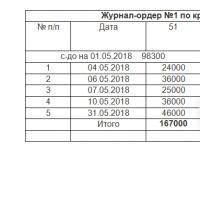 ترتيب دفتر اليومية: ملء العينة
ترتيب دفتر اليومية: ملء العينة